excel怎么使用条件统计函数COUNTIF
2016-11-10
相关话题
在学生成绩表中,需要统计出不同分数段的学生人数,利用条件统计函数COUNTIF能够很轻松地实现要求,具体怎么做下面小编来告诉你吧。
excel使用条件统计函数COUNTIF的步骤:
一份学生成绩表格,见下表,需要统计出不同分数段的学生人数,例如,60以下有几人,60-75分有几人,75-90分有几人,90分以上有几人。
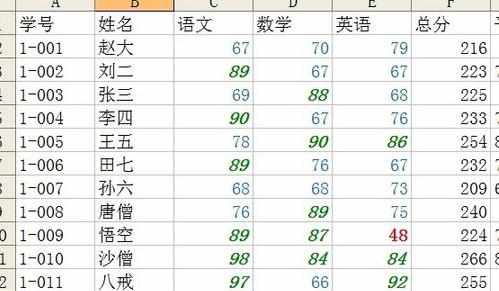
为实现统计要求,建立如下表格,已按要求进行了分段,以统计语文科目成绩为例,其他科目相同。
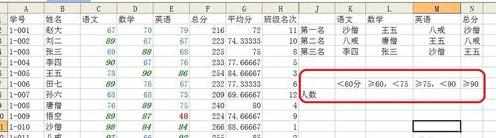
选中K8单元格,输入公式=countif($C$2:$C$14,"<60"),回车即可得到语文科目小于60分的人数。

同理,在L8至N8单元格分别输入以下公式:
L8公式:=countif($C$2:$C$14,"<75")-countif($C$2:$C$14,"<60")
M8公式:=countif($C$2:$C$14,"<90")-countif($C$2:$C$14,"<75")
N8公式:==countif($C$2:$C$14,">=90"),
即可得到各个分数段的学生人数。
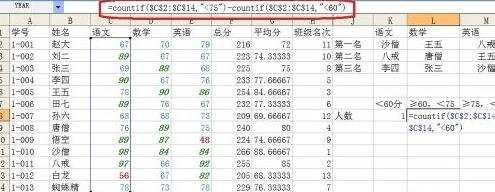
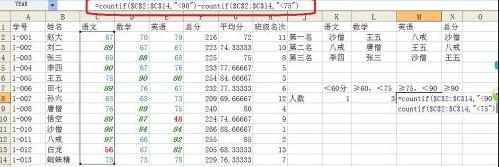
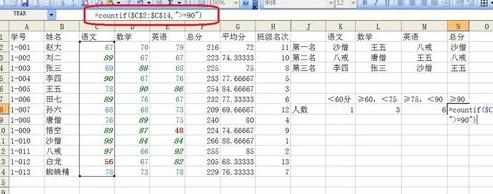
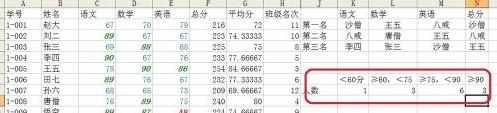
excel怎么使用条件统计函数COUNTIF相关文章:
1.COUNTIF函数在excel中的使用
2.Excel中的COUNTIF怎么使用
3.Excel条件求和与最值函数的用法
4.怎么在excel2013中使用统计函数
5.如何使用 IF AND OR 条件函数
6.教你Excel函数公式统计文本出现次数的方法